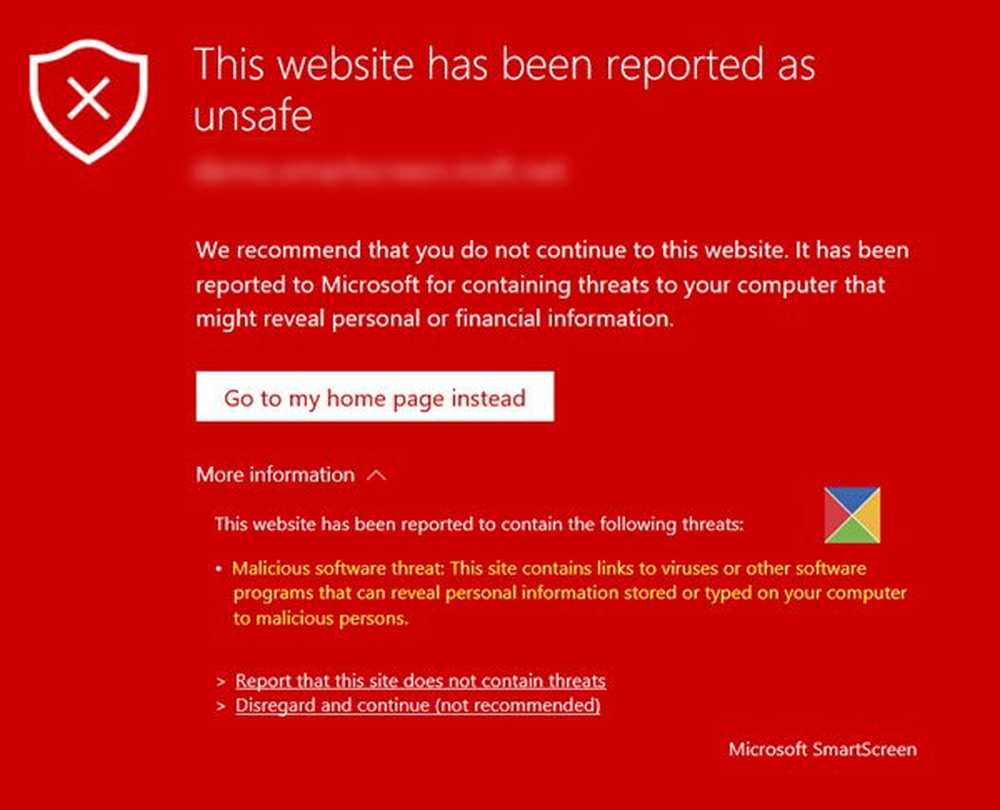Windows SmartScreen ist momentan nicht erreichbar
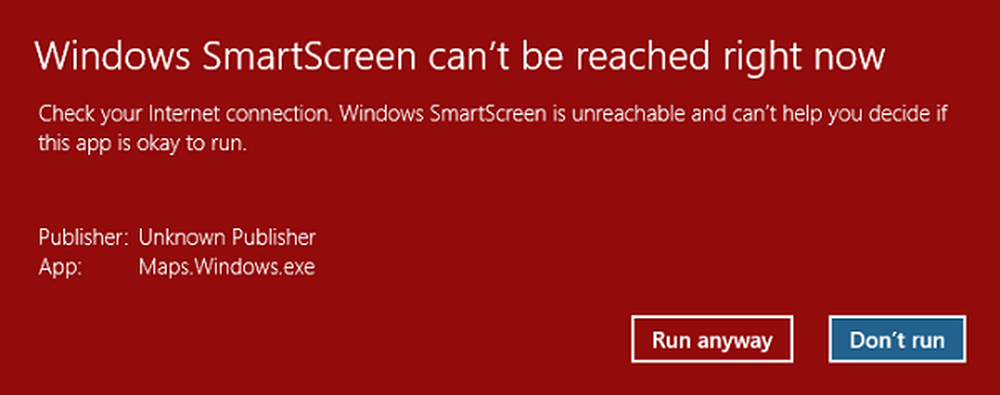
Bei den meisten Cyberangriffen wird eine infizierte Software auf das System heruntergeladen. Die Malware wird als echte Anwendung getarnt, und viele Internetnutzer werden dazu verleitet, sie herunterzuladen. Microsoft ist sich dessen bewusst. Microsoft hat eine Funktion namens eingeführt Windows SmartScreen solche Angriffe zu verhindern.
Der Windows SmartScreen-Filter bietet Schutz Microsoft Edge und Internet Explorer Benutzer vor internetbasierten Angriffen, indem sie bösartige Websites blockieren, Phishing-Angriffe, sozial entwickelte Malware, Drive-by-Download-Angriffe sowie webbasierte Angriffe, die Softwareschwachstellen ausnutzen, und Warnungen für Betrugsseiten von Malvertising und Tech Support anzeigen.
Windows SmartScreen ist momentan nicht erreichbar
Windows SmartScreen blockiert möglicherweise alle verdächtigen Apps oder Verknüpfungen. Zur Zeit erhalten Sie jedoch möglicherweise eine Nachricht, Windows SmartScreen ist momentan nicht erreichbar. Wenn Sie diese Meldungen sehen, können Sie Folgendes tun.

Wenn Sie der Website oder der App vertrauen, klicken Sie auf Renn weg Taste, um fortzufahren. Im Zweifelsfall klicken Sie auf Renne nicht. Wenn Sie das Problem beheben möchten, befolgen Sie diese Vorschläge.
1] Überprüfen Sie die Internetverbindung
Wichtig: Stellen Sie sicher, dass Ihre Internet- oder WLAN-Verbindung einwandfrei funktioniert. Für SmartScreen muss Ihr Computer mit dem Internet verbunden sein. Wenn keine Verbindung besteht, wird diese Meldung angezeigt.
In seltenen Fällen kann es vorkommen, dass die Microsoft-Server selbst inaktiv sind, weshalb Sie diese Meldung sehen. In diesem Fall sollten Sie es nach einiger Zeit versuchen.
2] Überprüfen Sie die SmartScreen-Einstellungen
Öffnen Sie unter Windows 10 v1703 Windows Defender Security Center> App und Browsersteuerung. Stellen Sie hier sicher, dass die SmartScreen-Einstellungen auf ihre Standardwerte gesetzt sind:
- Apps und Dateien prüfen - warnen
- SmartScreen für Microsoft Edge - Warn
- SmartScreen für Windows Store-Apps - Warnen.

Wenn Sie frühere Versionen von Windows verwenden, können Sie die SmartScreen-Filtereinstellungen konfigurieren, indem Sie Folgendes in das Feld Ausführen eingeben und die Eingabetaste drücken:
C: \ Windows \ System32 \ SmartScreenSettings.exe
3] Sicherstellen Windows Smart SBildschirm ist aktiviert
Dieser Beitrag zum Deaktivieren oder Aktivieren des SmartScreen-Filters zeigt Ihnen, wie Sie den SmartScreen-Filter in Internet Explorer aktivieren. Wenn der SmartScreen-Filter deaktiviert ist, wird im Beitrag auch beschrieben, wie Sie den SmartScreen-Filter mithilfe von Gruppenrichtlinien oder der Registrierung aktivieren.
Wenn Sie Microsoft Edge verwenden, öffnen Sie die erweiterten Einstellungen, und stellen Sie sicher, dass Windows Defender SmartScreen aktiviert ist.

4] Scannen Sie Windows nach Viren
Möglicherweise wurde der Smart Screen-Filter von Malware deaktiviert. Sie sollten Ihren Computer daher mit Windows Defender oder Ihrer installierten Antivirensoftware scannen.
Obwohl diese Schritte in den meisten Fällen hilfreich sein sollten, sollten sie das Problem nicht beheben. Ich empfehle Ihnen jedoch, den nächsten Tag erneut zu testen.
Vielleicht möchten Sie auch diese SmartScreen-Beiträge lesen:- Der SmartScreen-Filter kann diese Website nicht überprüfen
- So umgehen Sie den SmartScreen-Filter
- Verhindern Sie das Umgehen von SmartScreen-Filterwarnungen.